Cómo convertir un mapa .PDF a GIS (En 14 Pasos)
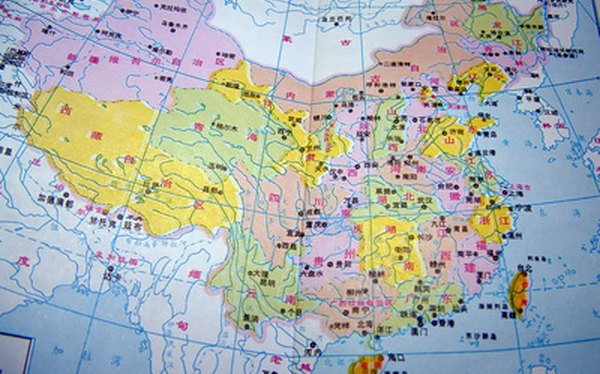
Acabas de recibir un mapa interesante y deseas utilizarlo como una capa GIS, pero está en formato .PDF y no se abrirá en ArcMap. Sería más fácil obtener en tus manos los datos de SIG de código fuente con el que el mapa fue hecho, pero si eso no es posible, todavía hay una manera de utilizar el mapa. La georeferenciación es el proceso de asignación de información de referencia espacial a una capa de datos para que se proyecte en la ubicación correcta y se alinee con los otros datos referenciados espacialmente en ArcMap. Esto se puede lograr en unos sencillos pasos.
Convierte tu mapa .PDF a JPEG
Paso 1
Abre tu mapa en .PDF en Adobe Acrobat.
Paso 2
Haz clic en menú "Archivo", y luego en "Guardar como".
Paso 3
Selecciona "JPEG" desde la opción "Guardar como tipo" del cuadro desplegable. Haz clic en "Guardar".
Prepararte para georreferenciar tu mapa
Paso 1
Abre ArcMap 9.3 y haz clic en "Aceptar" para abrir un nuevo mapa vacío.
Paso 2
Haz clic en "Agregar datos" y añade tus imágenes de referencia estimadas o fuentes de datos.
Paso 3
Haz clic en "Añadir datos" y navega hasta el nuevo archivo JPEG. Haz clic en "Aceptar". Haz clic en "No" cuando se te pregunte ArcMap si quieres construir pirámides, y haz clic en "Aceptar" cuando se te informe de que el archivo no tiene información de referencia espacial.
Paso 4
Haga clic en "Ver" en el menú y luego "Barras de herramientas" y luego selecciona "Georeferenciación". Esto te lleva a la barra de herramientas de georeferenciación.
Paso 5
Arrastra la barra de georeferenciación a la parte superior de la pantalla para ajustarla allí.
Georreferenciar tu mapa
Paso 1
Haz clic en el título de tu archivo de mapa para seleccionarlo y, a continuación, haz clic derecho y elige la opción "Acercar a la capa".
Paso 2
Haz clic en "Añadir Puntos de Control" situado en la barra de herramientas de georeferenciación. Haz clic en una ubicación en el mapa JPEG que corresponda a una ubicación de tu capa de datos de referencia que sea fácil de localizar.
Paso 3
Haz clic en el título de la capa de referencia para seleccionarlo y, a continuación, haz clic derecho y elige la opción "Acercar a la capa".
Paso 4
Haz clic en la ubicación en la capa de datos de referencia que corresponde a la ubicación que acabas de seleccionar en el mapa JPEG.
Paso 5
Repite los pasos 1 al 4, elige los lugares que representan a la región completa del mapa, hasta que tu mapa JPEG coincida lo suficiente con tu capa de datos de referencia.
Paso 6
Haz clic en el menú desplegable Georeferenciación y elige la opción "rectificar". Elige el tamaño de la celda, el tipo de "resample", el nombre de archivo, el tipo de archivo y el tipo de compresión, o acepta los valores predeterminados y haz clic en "Guardar".
